Optimer din uTorrent-oplevelse: 16 nemme uTorrent-indstillinger (2022-opdatering)
bonusmateriale: 25% rabat + gratis 5-dages Optimeringskursus
standard uTorrent-indstillingerne kan være acceptable for den gennemsnitlige bruger. Men disse indstillinger opfylder normalt ikke højere forventninger fra seriøse brugere.
ja, uTorrent er allerede ude af boksen optimeret til at fremskynde overførsler. Men ikke alle har det samme netværk, internetudbyder, båndbredde eller computer. Konfiguration af uTorrent for at øge overførselshastigheden er i forhold til ens ressourcer.
men alligevel kan du være heldig at have en 250-500 Mbps eller endda en Gbps forbindelseshastighed, men uheldig med langsomme uTorrent-hastigheder.
der er mange uTorrent bedste uTorrent-indstillinger, der giver dig mulighed for at drage fuld fordel af dine ressourcer. Du skal bare vide, hvor du skal hen.
vil du øge overførselshastigheden, beskytte dit privatliv, undgå portblokering, øge frø i uTorrent eller forbedre oplevelsen?
Fortsæt læsning…

Hvad er nyt i uTorrent?
uTorrent (eller pristtorrent) har diversificeret sig fra den traditionelle uTorrent-klassiker i lang tid. Nu (fra et par år allerede) bragte uTorrent andre versioner af deres torrent-klient, herunder uTorrent-nettet og uTorrent Android. Nu Kan du også styre uTorrent Classic eksternt. Tilføj, fjern eller Overvåg dine uTorrent Classic torrents eksternt fra en internetsøgemaskine og fra enhver enhed.
de nyeste funktioner (fra Nov 2021) for de bedste uTorrent-indstillinger er:
- Båndbredde optimering og planlægning kapaciteter. Kun til uTorrent Classic (eller Pro). Klienten tester dit netværk og din internetforbindelse og justerer båndbreddeforbruget automatisk. Båndbreddeoptimering kan hjælpe med at optimere til hurtigere overførsler. Desuden, hvis du er en nat overførsel eller foretrækker at programmere dine overførsler baseret på dag eller tidspunkt på dagen, nu kan du planlægge torrents lige fra klienten. Indstil tidsplanen, og uTorrent vil starte, stoppe og frø dine torrents som programmeret.
- Kør hurtigere overførselshastigheder og tjen BTT-tokens. BitTorrent Speed er en ny funktion, der er tilgængelig i uTorrent, Classic og BitTorrent. Når denne indstilling er aktiveret, har brugerne mulighed for at give tokens til uploadere i bytte for hurtigere overførselshastigheder. Dette er BitTorrents strategi for at tilskynde til deling. Optjening af BTT-tokens vil motivere såmaskiner og jævnaldrende til at dele mere.
- træk og slip flere torrentfiler og håndplukke deres underfiler. For et par måneder siden introducerede uTorrent funktionen drag-n-drop med en finjusteringsvalgsindstilling. Denne funktion giver dig mulighed for samtidig at uploade flere torrents med nem drag-n-drop funktionalitet og vælge, hvilke filer du ønsker uTorrent at hente.
Nov 2021 opdateringer om os-Kompatibilitet.
- uTorrent til vinduer? Microsoft er stadig det foretrukne operativsystem til uTorrent. Det understøttes af de nyeste vinduer versioner. Den seneste stabile udgivelse til uTorrent Classic er 3.5.5 (build 46090) til vinduer (udgivet den 7.September 2021.)
- uTorrent? Desværre understøttes uTorrent ikke af de nyeste versioner. For enten 32-bit eller 64-bit er de seneste understøttede versioner Debian 7.0 og Ubuntu 12.04.
- uTorrent til macOS? uTorrent Classic plejede at arbejde på macOS-computere. Men hvis du opgraderer din macOS til Catalina, fungerer din klassiske uTorrent ikke. Siden macOS Catalina (version 10.15) understøttes uTorrent Classic til macOS (32-bit app) ikke længere. I begyndelsen af September (2019) blev uTorrent-klienten automatisk opdateret fra uTorent Classic til uTorrent-nettet til macOS. Så hvis du bruger nye macOS, er din eneste mulighed uTorrent til Mac.
- hvad med iOS Support? For øjeblikket har uTorrent ikke en indfødt uTorrent-app til iOS. Du kan dog bruge uTorrent Remote-appen fra din iPhone eller iPad til at tilføje, starte, pause, stoppe og overvåge alle dine torrentoverførsler.
- uTorrent til Android? Overraskende er uTorrent en af de foretrukne torrentklienter til mobilbrugere (Android). Det er blevet hentet mere end en million gange og har robuste mobile kapaciteter til at hente og styre torrents fra en smartphone.
de følgende 16 tricks og tips kan gøre din torrenting oplevelse hurtig og virkelig fantastisk.
Klik her for at få din 25% rabat og et gratis 5-dages optimeringskursus nu.
bedste uTorrent-Indstillinger for båndbredde
før du konfigurerer uTorrent, er det vigtigt at kende din faktiske båndbredde. Dette giver dig en ide om, hvordan du optimerer din hastighed og ydeevne.
den mest populære metode kører en hastighedstest på speedtest.net hjemmeside. En anden nem måde er at lære om din kontraherede internethastighed eller plan fra din internetudbyder “ISP.”
hvis du vil holde fast i uTorrent, kan du kontrollere den aktuelle båndbredde og netværksindstillinger på selve platformen. Når testen er færdig, konfigurerer uTorrent sig selv til den bedste ydelse.
- det er nemt at køre en hastighedstest; bare gå til Indstillinger > opsætningsvejledning.

- Tjek kasserne båndbredde og netværk. Vælg den nærmeste server, hvor du er, så du kan få en mere præcis måling. Forlad resten som standard.
- Klik på “Kør test”. Kontroller resultaterne af båndbreddetesten. uTorrent har netop konfigureret sig til den bedste ydelse.
- hvis hastighedstesten mislykkes? Et resultat af” forbindelse mislykkedes fejl: timeout (10060) “og” Port er ikke åben (du er stadig i stand til at hente).”En router eller brandmur kan blokere bestemte porte. Eller “automatisk portkortlægning” kan deaktiveres på din router. For mere om bedste port til utorrent eller portvideresendelse, Spring til afsnittet”sikring af forbindelse: portvideresendelse”.
Indstilling af uTorrent båndbredde.
hvis du foretrækker at konfigurere dine uTorrent-båndbreddeindstillinger manuelt, skal du trykke på Ctrl+P
- eller gå til Indstillinger > indstillinger > båndbredde. Antag at du allerede kender din hastighed (båndbredde, som skal være i Mbps.)
- Bemærk, at uTorrent beder om kB / s under “maksimal overførselshastighed”, ikke Mbps. Der er nogle båndbreddekonverteringsværktøjer online, som ToolStudio eller GbMb, som kan hjælpe dig med at konvertere disse værdier.

som standard vil uTorrent have en ubegrænset upload/Hent hastighed konfigureret. At have ubegrænset båndbredde tildelt er den perfekte værdi for hyppige brugere. Men begrænsende upload er en anden historie …
ubegrænset Upload hastigheder.
at have en ubegrænset uploadhastighed påvirker ikke altid overførselshastighederne. Faktisk kan begrænsning af din uploadstyrke for meget endda påvirke din overførselshastighed.
uTorrent anvender en gensidig fair deling algoritme, der sikrer retfærdighed i en torrent sværm. Brugere, der uploader mere, prioriteres normalt. Og hvis du begrænser upload for meget, vil din overførselshastighed også blive påvirket.
du bør begrænse upload baseret på din brugsfrekvens og båndbreddeplan. For eksempel, hvis du har en fast båndbredde (kabel, Fiber, ADSL osv.), forlad standardindstillinger. Men hvis du har begrænset trafik (normalt med mobile dataplaner), er det en god ide at sænke uploadhastighederne. Reducer mindst 25% af din upload. For eksempel, hvis din uploadhastighed er 1 Mbps (fra Speedtest.net) og hvis 1Mbps er det samme som 125kb/s, er 0,75 Mbps 94kB / s (Fra Toolstudio).

hvis du reducerer uploadhastigheden for meget, bliver TCP-bekræftelsespakkerne forsinket og går tabt. Reduktion uploads vil bringe overbelastning til din ansøgning (langsom overførsel satser).
fokuser ikke for meget på at reducere uploadhastighederne; i stedet skal du arbejde på mindre køer. En stor kø af uploads vil påvirke din overførselshastighed.
kø uTorrent indstillinger optimering.
der er ingen bedste køindstillinger i uTorrent; det afhænger af dine hentningsbehov. Hvis du er ivrig efter at hente 20 filer ad gangen, kan du konfigurere uTorrent-applikationen til at gøre det. Men husk, hver fil, du henter samtidig vil tage et stykke af dine ressourcer.
filkonsolidering og færdiggørelse vil tage længere tid. Hvis du har hele tiden i verden, skal du holde en lang kø. Men hvis det er hentningshastighed, som du ønsker at forbedre, en mindre kø vil opnå det.
- for at justere uTorrent-indstillingerne i kø skal du gå til Indstillinger > indstillinger > kø.
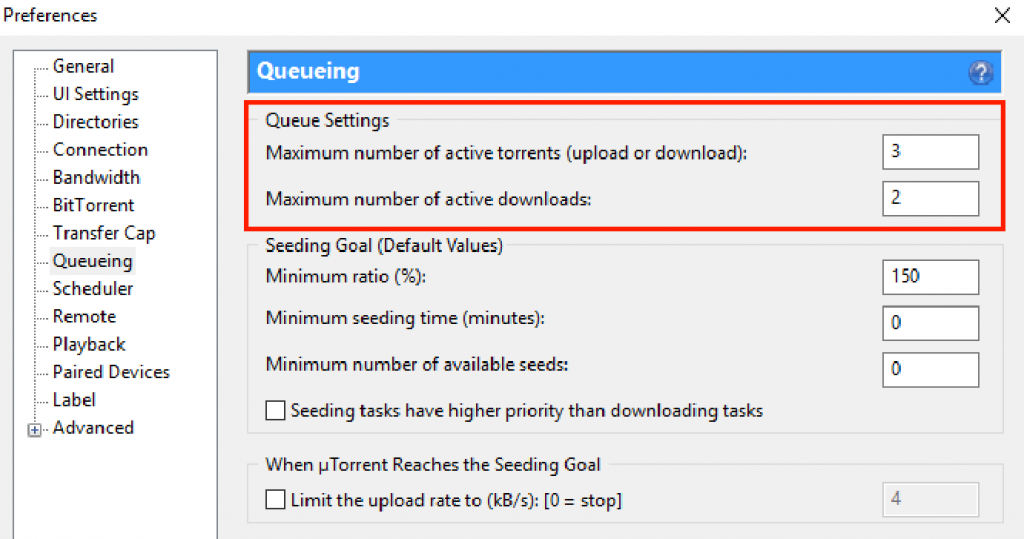
et lavt “maksimalt antal aktive torrents” sikrer en stabil overførselshastighed. For at sikre mindst to aktive overførsler og en upload skal du vælge et forhold mellem 2:1 overførsel/upload. Men husk aldrig at begrænse uploads for meget. I eksempelbilledet, fra tre aktive “upload/overførsler”, vil to af dem blive garanteret overførsel.
men alt handler om din hastighed. Med 500 Mbps kan du bruge en 1:1 forhold og gå til 20 aktive upload / overførsler.
- for at tilsidesætte køindstillinger, “Tving start” en torrent-overførsel.
- Force start af en torrent gør det muligt at omgå alle regler, der allerede er angivet i uTorrent-appen. Hvis der for eksempel er en køgrænse på tre overførsler, og du skal hente den fjerde torrent uden at ændre konfigurationen, er “force start” en måde at omgå reglerne på.

individuel Torrent båndbredde tildeling.
hvis du har flere torrents, der henter samtidigt og vil prioritere en bestemt torrent, kan du udføre en båndbreddetildeling.
- Højreklik på hentningstorrenten, gå til Båndbreddetildeling, og vælg din specifikke prioritet.
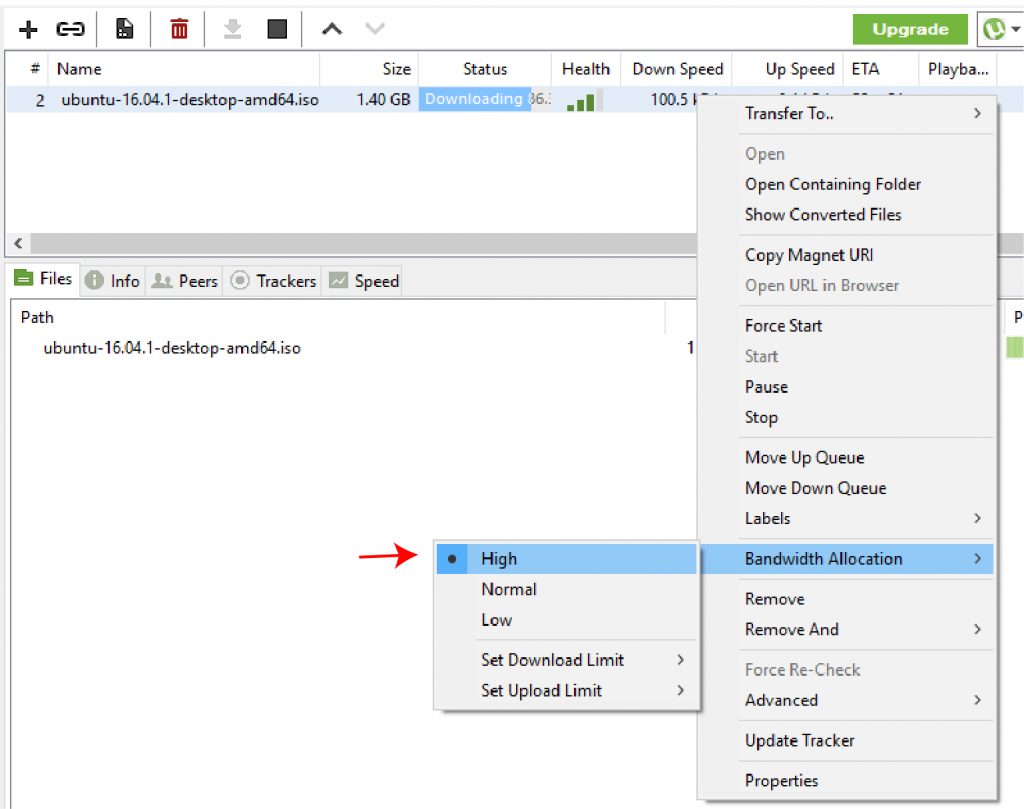
men at have 20 torrents i kø med en tildelt højhastighedsbåndbredde garanterer ikke noget, hvis du har en frøfri eller, endnu værre, en død torrent. Kontrol og forbedring af dine torrents sundhed er en perfekt måde at sikre høj hastighed på.
forbedring af Torrent sundhed
en torrent er en lille fil, der indeholder alle metadata om filer og mapper. Det indeholder ikke indholdsdata. Det indeholder også en liste over alle netværk torrent trackers, der forbinder dig med den korrekte torrent seeder.
en sund torrent indeholder høj aktivitet, især masser af såmaskiner (eller peers—brugere, der deler dele af filen). Før du henter en torrentfil, skal du sørge for, at der er mange såmaskiner.
- gratis BSD-sider.org viser en god mængde af en torrent oplysninger, før du henter den. Du kan kende nuværende jævnaldrende (seeders og leechers), størrelse, lignende torrents og endda trackers.
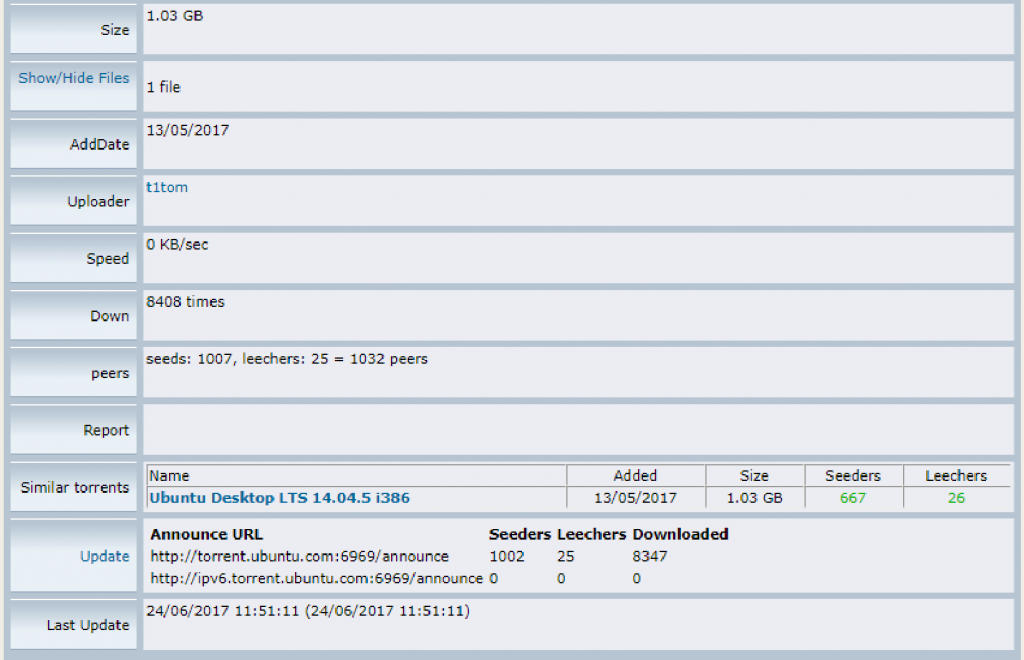
- for at få mere præcise og faktiske sundhedsoplysninger kan du også kontrollere filen, når du henter. Gå til Overførselslinjen under Sundhed og frø/jævnaldrende. Du kan se den aktuelle mængde tilsluttede frø og jævnaldrende.

a. opdatering torrent trackere.
- for at opdatere en torrents trackerliste skal du finde yderligere torrent trackere på internettet. Højreklik på den aktive overførsel af torrent og gå til Egenskaber.
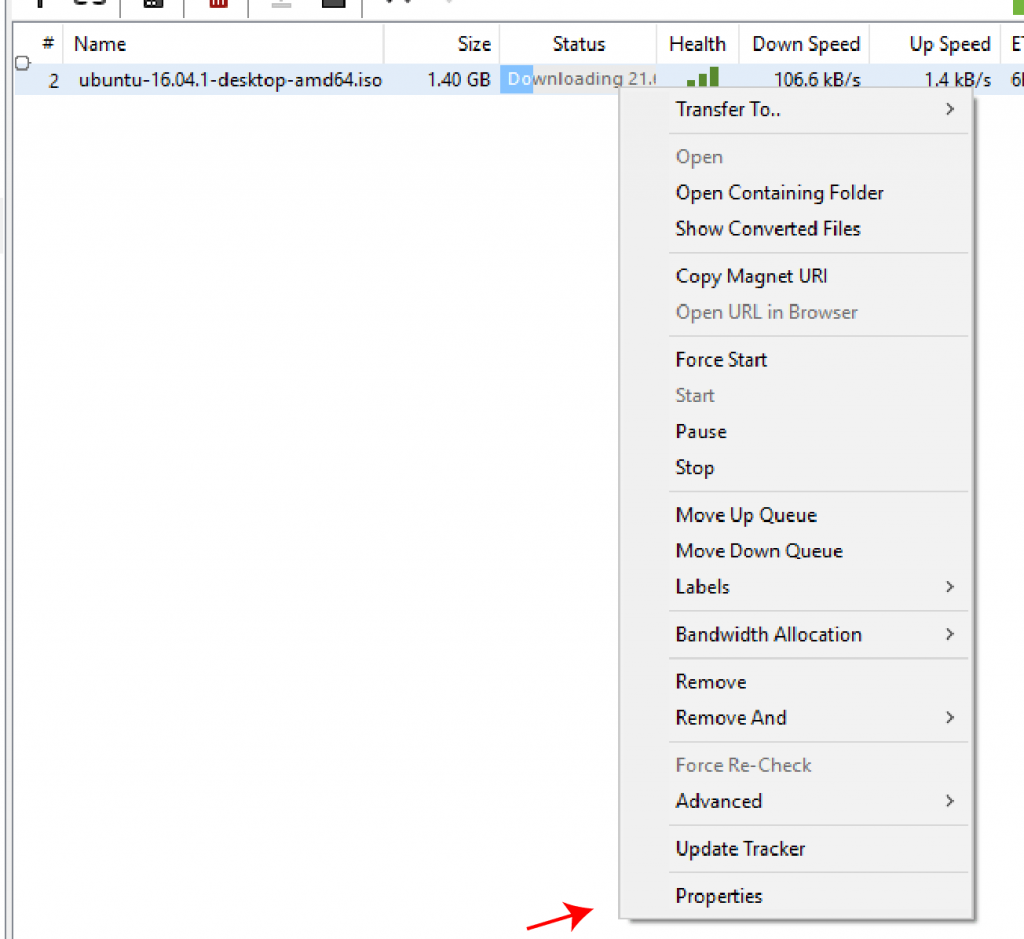
- Kopier den trackerliste, du fandt, og indsæt den til slutningen af den eksisterende trackerliste i din uTorrent-applikation. Dette vil udvide forbindelsen til din torrent og forbedre chancerne for at finde flere jævnaldrende.
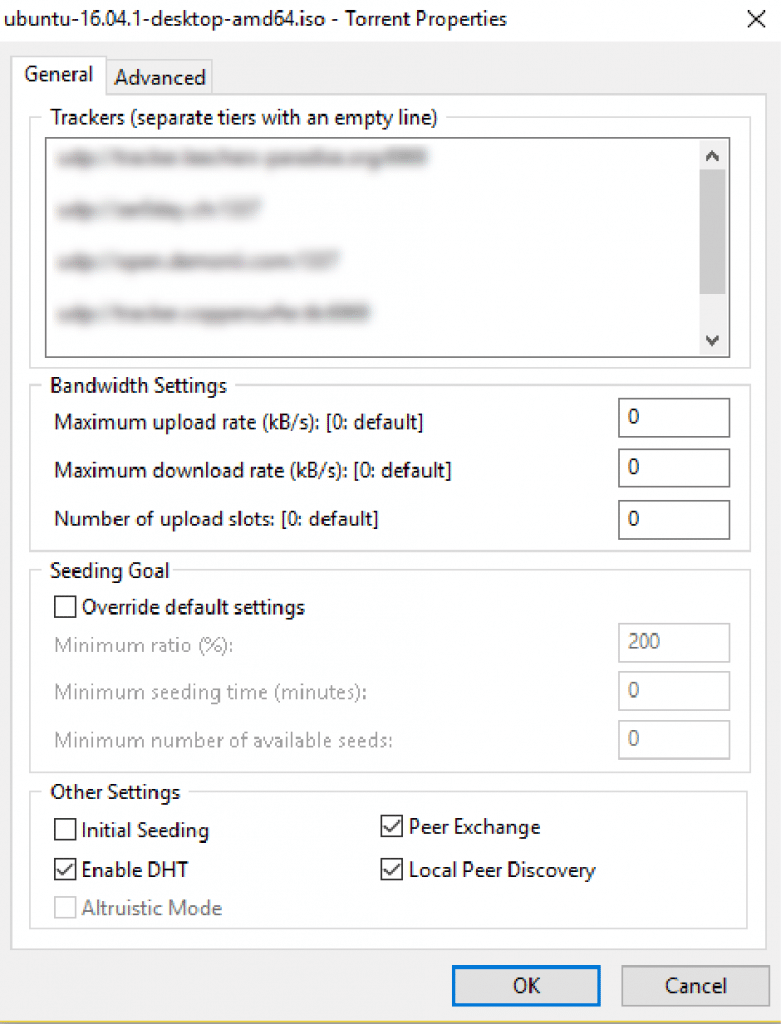

Klik her for at få din 25% rabat og et gratis 5-dages optimeringskursus nu. Til Venstre
Automatiske Peer Discovery Mekanismer.
automatiske opdagelsesmekanismer hjælper dig med at finde flere jævnaldrende i en sværm uden manuelt at tilføje trackere. Sørg for, at følgende værktøjer er aktiveret, da de vil hjælpe, når trackere er udfordrende at finde.
- Peer-udveksling “peer”: det bruger en enkelt peer til at dele oplysninger, der er nødvendige for at finde og forbinde med andre jævnaldrende.
- distribueret Hashtabel “DHT”: det er også kendt som “Bootstrapping.”DHT bruger et decentraliseret system til at finde jævnaldrende, hvilket reducerer belastningen på centrale trackere. DHT er en obligatorisk funktion, hvis du bruger magnetforbindelser med uTorrent.
- lokal Peer Discovery: det understøtter opdagelsen af jævnaldrende i lokale netværk som LAN ‘ er. For at forbedre sikkerheden undgår Local Peer Discovery at bruge ISP-kanaler.
for at ændre BitTorrent-protokollen uTorrent-indstilling:
- gå til Indstillinger > indstillinger > BitTorrent. UTorrent aktiverer som standard DHT, lokal Peer-opdagelse og Peer-udveksling. Hvis du henter fra offentlige trackere, skal du lade afkrydsningsfelterne være markeret.
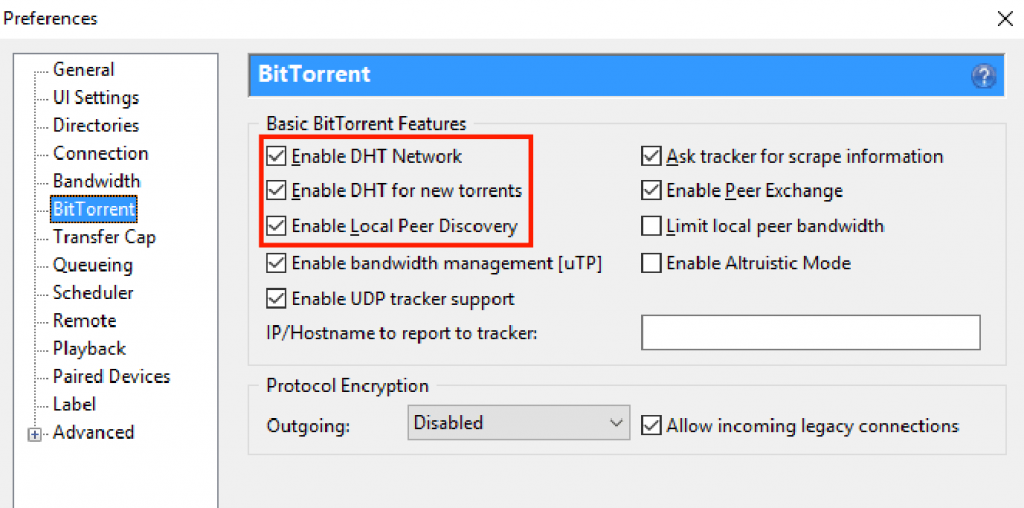
BitTorrent er den eneste metode, som uTorrent bruger til at distribuere data over Internettet. Hvis denne protokol er begrænset, bliver forbindelsen med andre jævnaldrende langsom eller umulig.
Sikring Af Forbindelse: Portvideresendelse.
på grund af mange grunde afskrækker agenturer og internetudbydere over hele verden brugen af BitTorrent. Nogle internetudbydere vil endda forsøge at kvæle eller blokere enhver indgående BitTorrent-trafik i deres netværk.
hvis du finder dig selv ude af stand til at hente/uploade, eller din hastighed er for langsom, bliver din BitTorrent-port muligvis blokeret.
for at forblive tilsluttet skal du videresende eller kortlægge en port. Portvideresendelse eller kortlægning er handlingen med at gøre din lokale computer tilgængelig for andre via fjernadgang til internettet. I tilfælde af uTorrent giver portvideresendelse andre (dine jævnaldrende) adgang til din uTorrent gennem en defineret port.
hvad er den bedste port til uTorrent?
den bedste port til uTorrent er noget over 10000. uTorrent leveres med en” tilfældig port ” – funktionalitet, der giver dig mulighed for at ændre det (kortvarige) portområde mellem 10000 og 65535.
aktiver UPnP og NAT-PMP port mapping.
UPnP er en meget bekvem metode til at tillade computere at finde andre computere på et netværk. Universal Plug n Play (UPnP) reducerer kompleksiteten ved portvideresendelse og opsætning af nye enheder. Husk dog, at denne implementering kommer med sårbarheder. Den største ulempe er, at enhver enhed kan gå og “ændre” din router for at give enheder adgang (via portvideresendelse) fra eksterne netværk.
for at tillade dette (på egen risiko):
- gå til Indstillinger > forbindelse > Klik på “Aktiver UPnP port mapping” og “aktiver NAT-PMP port mapping.”
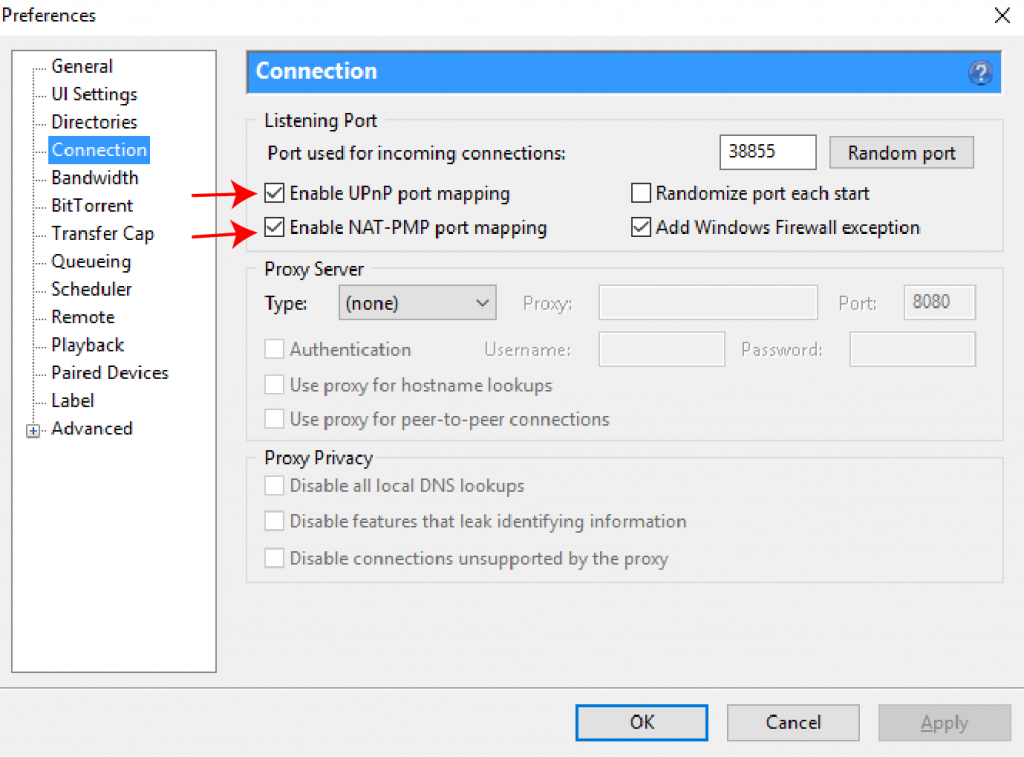
Manuel port videresendelse.
- hvis du videresender en port manuelt, behøver du ikke aktivere UPnP-porttilknytning. Nogle uTorrent-versioner og routere understøtter ikke automatisk portvideresendelse, så du skal videresende porten manuelt.
- vælg en port. Gå til Indstillinger > forbindelse >Lytteport. Standard BitTorrent TCP-portintervallet er fra 6881-6889. Men protokollen kan køre i næsten hvert portnummer, hvorfor det er svært at blokere. Hvis du ikke vælger et tilfældigt tal, anbefales det at angive et portnummer over 10000 (som angivet ovenfor). Men pas på ikke at vælge et portnummer, der er i konflikt med en anden tjeneste.

- Tillad din router / brandvæg uTorrent kommunikation. Log ind på din router under afsnittet “portvideresendelse”, og tilføj den samme port, som du vælger i uTorrent.
Disk Cache uTorrent indstillinger.
uTorrent bruger “diskcache” til at vedligeholde ofte tilgængelige data i hukommelsen. Disk Cache forbedrer programmets svar, fordi det ikke behøver at læse og skrive hver gang i computerens harddisk.
uTorrent styrer disse indstillinger automatisk og gør et fremragende stykke arbejde på dette. De foruddefinerede værdier fungerer normalt fint. Det anbefales kun at ændre dette, hvis du opretholder en høj torrenting aktivitet. For eksempel henter du 20 torrents samtidigt ved 500 Mbps. Ellers kan du stå over for en diskoverbelastning eller et” Diskoverbelastning 100% ” – problem.
- for at ændre cache uTorrent-indstillinger skal du gå til Indstillinger > indstillinger > avanceret > diskcache.
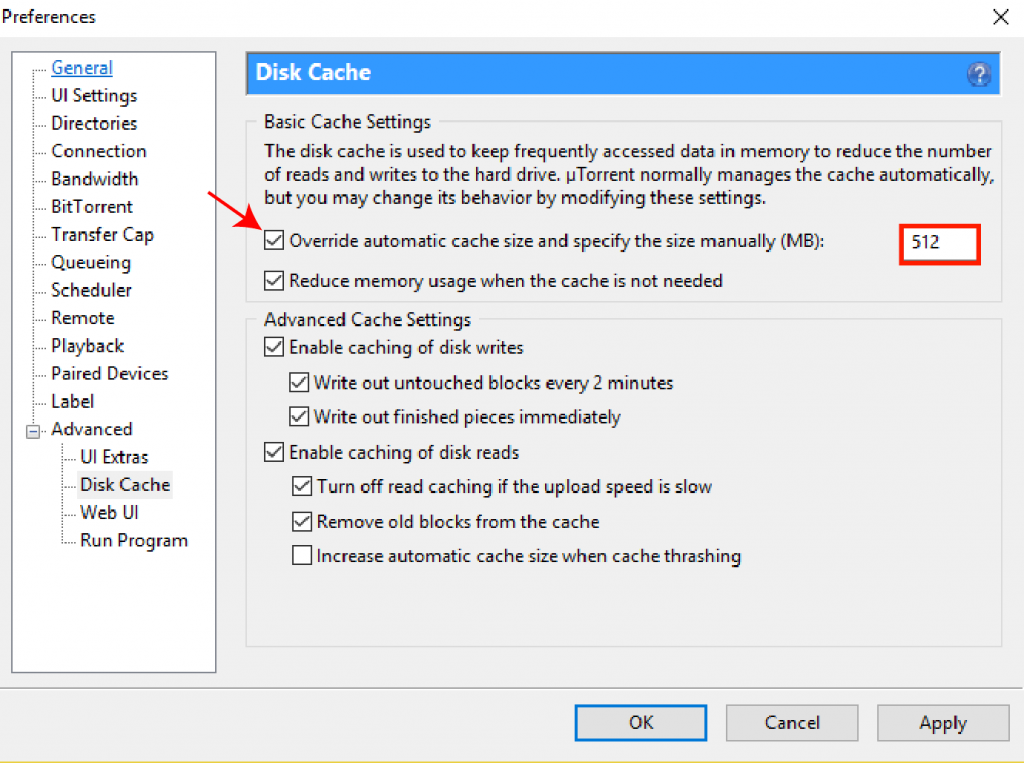
- en cache-størrelse for lille kan ende med at give overbelastningsproblemer og reducere hastigheden.
- Marker afkrydsningsfeltet” Tilsidesæt automatisk cache-størrelse og angiv størrelsen manuelt ” og tildel en højere hukommelsesforbrug i MBs. Tildel mindst 512 MB til hurtige internethastigheder, som 100/1000Mbps. Fjern markeringen i feltet” reducer hukommelsesbrug, når det ikke er nødvendigt”, så værdien forbliver den samme.
Hvordan slippe af med uTorrent-annoncer?
gratis uTorrent-versioner har et forfærdeligt ry for at vise for mange sponsorerede reklamer. Som følge heraf er slutbrugerens oplevelse ikke behagelig, da de er tvunget til at se støjende og distraherende annoncer.
men hvad mange mennesker ikke ved, er annoncer en af grundene til, at uTorrent stadig er i LIVE og gratis. Efter BitTorrent inc, erhvervet uTorrent, indsatte de annoncer for at generere indtægter og holde den gratis version i live.
for nogle brugere, der ikke kan lide at se annoncer, giver uTorrent dem stadig to muligheder. En, de introducerede en betalt pro-version, der kom uden reklamer. Selvfølgelig betaler du uTorrent for at bruge produktet, så de tjener indtægter fra dig og ikke fra reklamekampagner. To, de inkluderede også muligheder for at slippe af med uTorrent-annoncer, lige fra den gratis klient.

selvom du har mulighed for at deaktivere annoncer direkte fra desktop-klienten, gør uTorrent det ikke så ligetil.
så hvordan kan man slippe af med utorrent-annoncer?
for at slippe af med uTorrent-annoncer skal du justere nogle avancerede uTorrent-indstillinger. Husk, at ændring af noget andet end det, der er forklaret her, kan påvirke uTorrent-klientens ydeevne negativt. Selvom nedenstående uTorrent-indstillinger hjælper dig med at fjerne annoncer, skal du bruge dem med omhu.
for at deaktivere annoncer i uTorrent-klienten skal du gå til Indstillinger> indstillinger > avanceret.
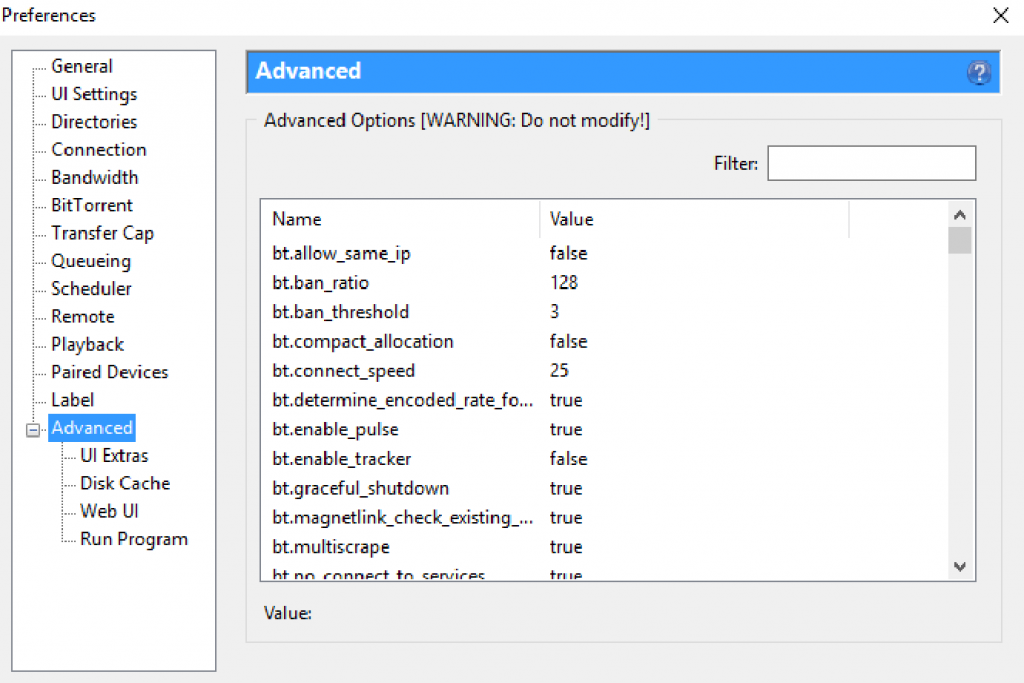
den store boks viser et stort sæt flag, der styrer brugergrænsefladen. Denne boks indeholder avancerede kontroller, som du kan ændre lige fra grænsefladen. Indstillingerne sorteres efter navn og værdi kolonner, som du kan søge gennem via filterboksen. Tagget ” navn “viser det faktiske flag, og” værdi ” viser den konfigurerede parameter.
- du bruger feltet “Filter” til at hjælpe dig med at finde de specifikke flag, der deaktiverer (eller aktiverer) annoncer.
- som standard kommer annoncer med flaget: “sandt”. Alt hvad du skal gøre for at deaktivere annoncer i uTorrent er at indstille værdien til “falsk”.
- på filteret kigge efter ordet “sponsoreret”. Resultatet viser dig et flag med navnet ” tilbud.sponsored_torrent_offer_enabled”. Sluk den ved at ændre dens værdi til “falsk”.

gør den samme handling (som vist ovenfor) for flagene vist nedenfor. Når du er færdig, skal du genstarte programmet, så ændringerne træder i kraft.
- tilbud.sponsored_torrent_offer_enabled
- gui.vis_plus_upsell
- tilbud.left_rail_offer_enabled
- tilbud.sponsored_torrent_offer_enabled
- gui.vis_notorrents_node
- tilbud.content_offer_autoeksec
- bt.Enable_pulse
anonym overførsel.
anonymitet har et mål: Skjul din sande identitet, når du er tilsluttet internettet. Og der er mange gode grunde til at skjule din identitet. En af grundene er, at P2P-klienter som uTorrent gør dig sårbar og modtagelig. En af dine såmaskiner kan være en sort hat hacker, der scanner IP ‘ er og leder efter ofre. En anden grund er, at din internetudbyder muligvis overvåger og prøver at kvæle BitTorrent-trafik.
det er så nemt at finde en IP.
- i uTorrent skal du trykke på F5 for at vise “detaljerede oplysninger”, gå til overførslen og derefter “Peers.”
- der kan du se alle oplysninger om den sværm, du er forbundet med. Du kan vide om dine jævnaldrende, deres offentlige IP-adresse og Klientversion. For mere information, tjek Ultimate Crib Sheet for at forblive anonym Online.
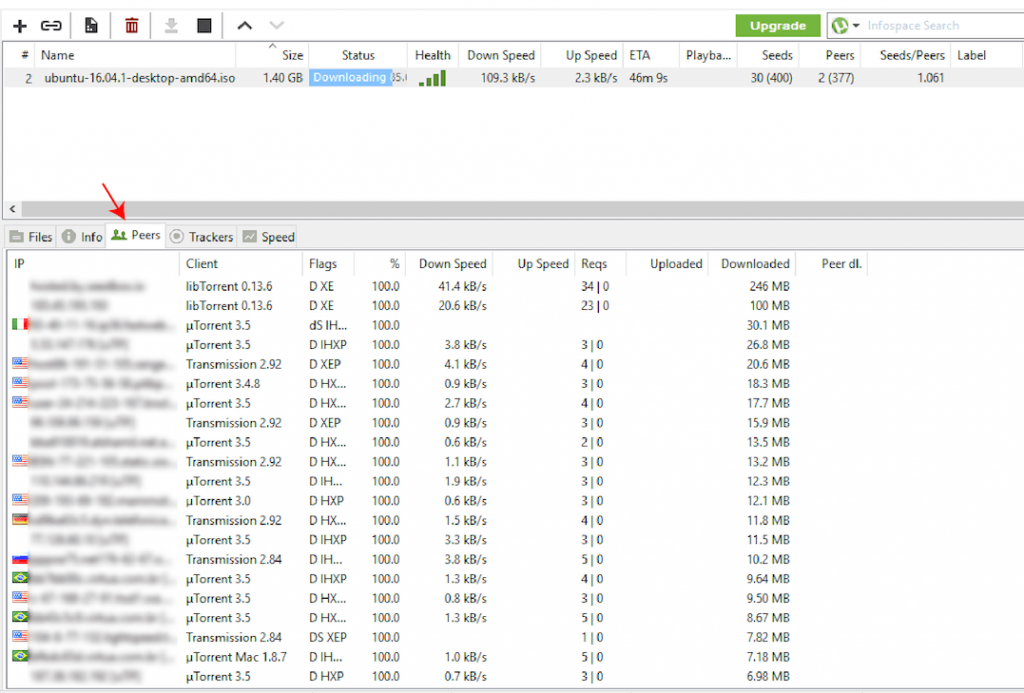
der er nogle metoder, du kan bruge til at beskytte din identitet og forblive anonym. Ved hjælp af disse metoder vil også bidrage til at øge din overførsel hastighed.
virtuelt privat netværk “VPN”.
VPN bruger stærk kryptering til at beskytte din trafik mod at blive kompromitteret. VPN er den sikreste metode, fordi den skjuler din sande IP, dermed hele din internetforbindelse. Når du opretter forbindelse til en tredjeparts VPN, opretter du en tunnel fra din computer til VPN-serveren. Tunnelen omgår alt på vej, såsom hackere, ISP-skærme osv. En populær VPN, der understøtter P2P-forbindelser, er OpenVPN.
Sådan bruger du OpenVPN?
- Hent OpenVPN GUI. Gå ind i OpenVPN fællesskabet, henter site, og hente deres programmer.
- installer OpenVPN på din computer. Hvis det er vinduer, skal OpenVPN-installationsgrænsefladen se sådan ud.

- når installationen er færdig, skal du konfigurere programmet til at oprette forbindelse til en server. For at oprette forbindelse til en server skal du også bruge loginoplysninger, serverens IP og et certifikat genereret på VPN-serveren.
- Antag, at du har tilmeldt dig en betalt tjeneste hos OpenVPN. De vil generere et certifikat, så du kan oprette forbindelse til deres servere. Hvis du bruger OpenVPN gratis Klientversion, har du brug for et certifikat fra en anden server og dens legitimationsoplysninger.
- du kan bruge en virtuel privat Server “VPS” med forudinstalleret OpenVPN, certifikat og loginoplysninger for at spare konfigurationstid. En VPS fungerer som en OpenVPN-server forbundet til en gratis OpenVPN-klient. Tjek denne vejledning for at lære, hvordan du bruger OpenVPN med en VPS/frøkasse.
hvordan tester jeg en VPN?
- før du opretter forbindelse til en VPN, skal du finde din nuværende offentlige IP-adresse. Gå til
, og skriv din adresse og placering. - Åbn VPN ‘ en og opret forbindelse til en server. For at sikre dig, at du er tilsluttet og gå til Hvadmyip igen. Du vil bemærke, at adressen og placeringen er forskellige.
2. Fuldmægtig Server.
en fuldmægtig server skjuler ikke hele din internetforbindelse som en VPN. Det vil i stedet kun kryptere et bestemt program eller en port på din computer. Fordi en fuldmagt er mere specifik, er den meget hurtigere og billigere end en VPN, men generelt mindre sikker. En fuldmagt er en af de bedste uTorrent-indstillinger.
manuel opsætning af en fuldmægtigserver fra uTorrent-grænsefladen:
- Start din uTorrent-app, klik på Indstillinger > indstillinger > forbindelser > fuldmagt Server sektion.
- Indtast dine fuldmægtige serveroplysninger og loginoplysninger.
- Marker alle felter, og klik på Anvend.
- For mere information om, hvordan du opretter en fuldmagt på enhver torrent-klient, skal du kontrollere: Torrent-fuldmagt: Sådan konfigureres en fuldmagt til dine torrents? (2021 opdatering).
Klik her for at få din 25% rabat og et gratis 5-dages optimeringskursus nu. 🤑
3.VPS (virtuel privat Server).
hvis du vil tage torrenting til et helt nyt niveau, er en Frøboks eller VPS dit bedste valg. En såkasse er ikke en krypteringsmetode som VPN eller fuldmagt; i stedet er det en dedikeret server til torrenting.
frøbokse bruger disse krypteringsmetoder og tilføjer endnu et ekstra lag af sikkerhed. For at hente / uploade torrents opretter du forbindelse til en anden “computer” via en VPN. For at spare tid på installationen, leveres med et forudinstalleret OpenVPN program.
en frøkasse kan også tillade nem torrents-styring via internetapplikationer ved hurtige hastigheder (ofte fra 100 Mbps til endda 1 Gbps). Du behøver ikke bekymre dig om at være begrænset fra din internetudbyder eller uploade/hente for meget med en frøboks. Din uTorrent kan holde op 24/7 i 365 på hinanden følgende dage.
Rapidsfrøkasse er den mest populære Frøboks/VPS service online. Det tilbyder ubegrænset båndbredde, shell-adgang, dedikeret IP-adresse, remote desktop, blandt andre seje funktioner. For at lære mere om en Frøboks, tjek følgende video!
brug Magnetforbindelser med uTorrent.
Magnet links er en ganske god forbedring fra den traditionelle .torrent-filer. Faktisk er mange af de populære offentlige tracker torrent hjemmesider ikke længere vært torrent-filer. I stedet tilbyder de kun torrents via magnetforbindelser.
men hvad er en magnet link?
i en nøddeskal er et magnetlink et hyperlink, der indeholder torrentens hashkode. Din uTorrent-klient kan straks begynde at finde jævnaldrende med det ønskede indhold ved kun at henvise til denne kode. Magnetforbindelser bruger metoden distribueret Hashtabel (DHT), som ikke afhænger af torrent trackers. Magnet links er langt mere praktisk end filer, simpelthen fordi torrent hjemmesider ikke længere behøver at være vært for filer, og for det andet fordi brugeren har meget mere fleksibilitet.
Sådan åbnes magnetforbindelser med utorrent?
- når du først har gennemsøgt torrent-hjemmesiden (hvad enten det er offentlig eller privat tracker), skal du identificere magnetlinket, som normalt bruger følgende magnetikon:

- hvis du klikker på dette ikon, vil din bro.ser sandsynligvis advare og identificere for dig, at denne URL åbnes med et specifikt program (din uTorrent-klient).
- hvis du bruger et magnetlink for første gang, giver bro.sereren dig mulighed for at beslutte, hvordan du åbner linket. Derfra kan du også indstille uTorrent til at åbne magnetlinks som standard. Derudover kan du tilføje torrent tracker (tracker-site) til bro.sererens URL-hvidliste og knytte den til uTorrent-appen.
- Klik på” Åbn uTorrent-nettet “eller” Åbn uTorrent.”Din uTorrent-klient begynder straks at hente torrenten.

- en anden måde at åbne magnetforbindelser med uTorrent er at højreklikke på magnetlinket (ikonet) og klikke på “Kopier linkadresse”. Dette kopierer URL ‘ en på dit udklipsholder.

- gå til din uTorrent-klient, og klik på Tilføj Torrent fra URL-ikonet (Denne mulighed er ved siden af + – tegnet).
- Indsæt dit magnetlink på det tomme felt og klik på Ok.

- på uTorrent – nettet skal du klikke på knappen “Tilføj Torrent+”, og et nyt vindue “Tilføj torrent” åbnes.
- Indsæt dit torrentlink på det tomme felt, der er angivet nedenfor.

hjælp! magnet links fungerer ikke i utorrent.
du følger sandsynligvis den trinvise vejledning til tilføjelse af magnetlinks til uTorrent, men af en eller anden grund føjes torrenterne ikke til overførselslisten.
så hvad kan du gøre?
- før du går videre, prøv at hente torrenten via en .torrent-fil; hvis det heller ikke fungerer, er det meget sandsynligt en tredjepart som f.eks., blokerer muligvis dine torrents.
- prøv en anden torrent magnet link. Gå til en anden torrentkilde, som tracker eller site, og vælg en anden sundere torrent. Se efter torrents, der har en god mængde jævnaldrende og frø.
- Kontroller, om DHT er slukket; hvis det er, skal du tænde det. Gå til Indstillinger > BitTorrent > klik på “Aktiver DHT-netværk” og “aktiver DHT for nye torrents.”

- konverter magnet link til en .torrent-fil. Hvis du stadig ikke kan indlæse en torrent via et magnetlink i uTorrent, skal du bruge en onlinetjeneste som magnet2torrent til at skifte fra et magnetlink til en torrentfil. Hent filen fra disse tjenester og upload den til uTorrent.
kryptering af uTorrent-trafik.
for at genkende torrenttrafikmønstre og forme dem bruger Internetudbydere sofistikerede applikationslags brandvægge. Kryptering af uTorrent kan hjælpe med at undgå trafikformning fra disse enheder. Men bare aktivering af” protokolkryptering ” hjælper dig ikke med at blive anonym.
i en samtale udtalte opfinderen af BitTorrent, Bram Cohen, at “den såkaldte “kryptering” af BitTorrent-trafik ikke er rigtig kryptering, det er forvirring. Det giver ingen anonymitet overhovedet og kun midlertidigt undgår trafik forme.”
men hvis din BitTorrent-trafik er krypteret, mens du bruger en VPN, er der lidt, som en sofistikeret enhed kan gøre for at identificere og forme din trafik. En af de bedste uTorrent-indstillinger er at bruge en kombination af VPN og BitTorrent trafikkryptering.
- kryptering af BitTorrent-protokollen giver dig privatliv: “Trafikken er skjult.”Brug af en VPN giver dig anonymitet:” din IP er skjult.”
- Sådan krypteres din protokol: gå til Indstillinger > indstillinger > BitTorrent. Under feltet” Protokolkryptering “og udgående skal du vælge” Aktiveret.”Marker afkrydsningsfeltet” Tillad indgående ældre forbindelser.”
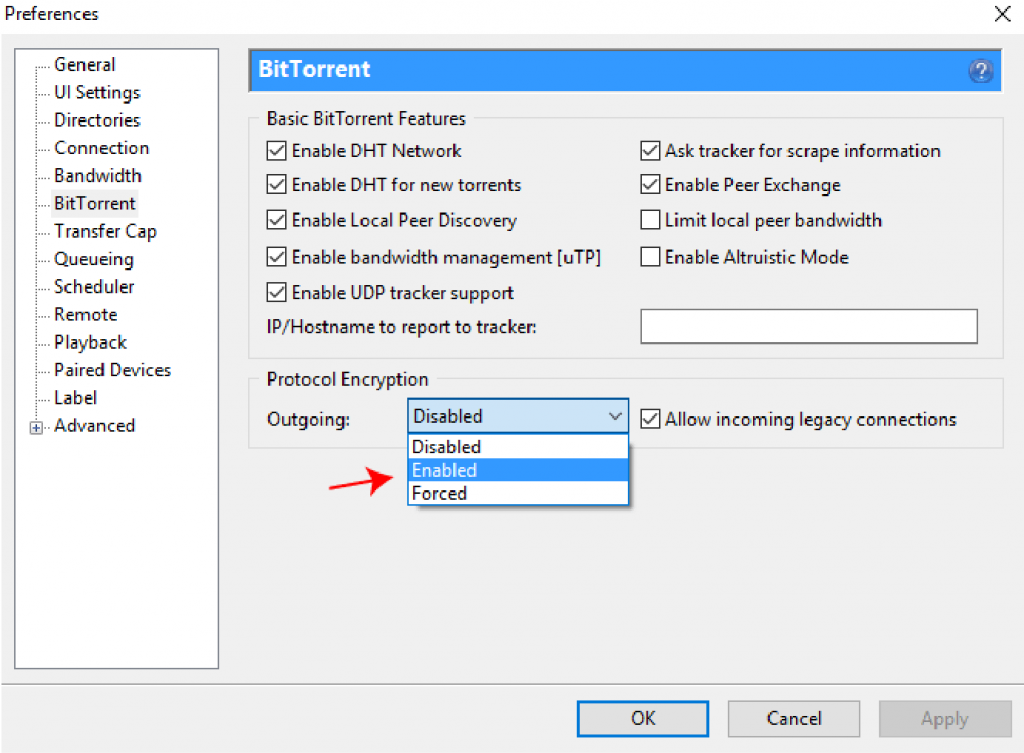
forebyggelse af Virus og virus .
sikker torrenting er ikke 100% garanteret. Beskyttelse mod ondskab har meget at gøre med sund fornuft og mistillid. P2P-verdenen er fuld af svindlere, der bruger falske torrenter til at tiltrække mål og inficere deres systemer.
uanset hvilken speciel antivirus du bruger, hjælper det ikke, hvis du fortsætter med at hente og oprette forbindelse til ikke-betroede sider. Et berømt citat fra McAfee; ” Social engineering er blevet omkring 75% af en gennemsnitlig hackers værktøjskasse, og for de mest succesrige hackere når den 90%”.
beskyttelse mod den hackers 90% evne til at narre dig skal gøre meget ved “ikke at stole på alt.”Følgende er et par anbefalinger for at forblive sikre i P2P-verdenen.
- se hvorfra du henter torrentfilerne. Hvis du finder det, du leder efter, skal du kontrollere torrentens helbred, bidragyderens omdømme og andre brugeres kommentarer.
- hvis torrentens helbred er lav, eller den slet ikke har nogen såmaskiner, forhindrede sandsynligvis noget andre jævnaldrende i at dele filen.
- Vær især mistænksom over for noget eksekverbart, f.eks. Hvis du henter programmer, skal du være 100% sikker på filens kilde.
- musik eller film har normalt forskellige formater; de har ikke eksekverbare filer. Formater som mp3, mp4, AVI, Mkv vides ikke at skade. Kontroller også den endelige filstørrelse; hvis den er mindre end 1 MB, er det sandsynligvis ikke en film.
så hvordan kan du beskytte mod de andre 10%?
antivirusprogram.
- Sæt din favorit antivirus til at gøre sit job… Scan filer. Følgende billede viser, at Defender registrerer en potentiel ondsindet program.

- din antivirus kan identificere nogle vira,andre kan gå ubemærket, og nogle vil være falske positive.
- Opdater alt, dit antivirusprogram, OS, servicepakker, endda PDF-læsere.
uTorrent premium tilbyder automatisk beskyttelse mod virus og virus. Det sparer konfigurationstid, men det er bare endnu en kraftig virusscanner. I sidste ende kan du også blive inficeret ved hjælp af premium-versioner. Det stærkeste våben mod ondskab er din egen dømmekraft.
Administrer uTorrent-Indstillinger og Torrents eksternt.
uTorrent Remote-Applikationen giver dig mulighed for at administrere uTorrent-appen hvor som helst. Du kan efterlade dit skrivebord og bruge din mobil til at administrere dine torrents eksternt. Interfacet er meget let at bruge og ligner uTorrent.
- for at konfigurere det skal du aktivere fjernforbindelser til din app. Åbn uTorrent-appen fra din computer.
- gå til Indstillinger > indstillinger > fjernbetjening.
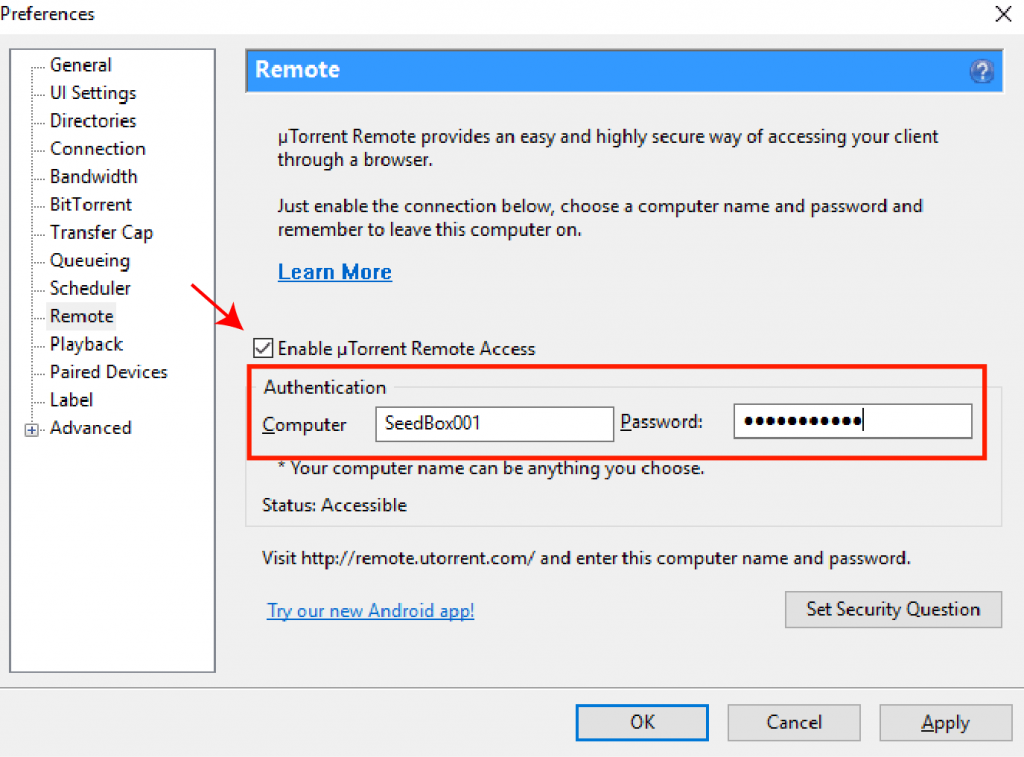
- Marker afkrydsningsfeltet”Aktiver uTorrent fjernadgang”.
- Giv din computer et navn og en adgangskode.
- Indstil et sikkerhedsspørgsmål, hvis du overfører fjernkontoen til en anden computer.
- for at teste det, gå til remote.utorrent.com, skriv computerens navn og adgangskode og “Log ind”.

- når du er logget ind, vil du være i stand til at se din uTorrent-app med aktuelle overførsler/uploads lige fra internetsøgeren.
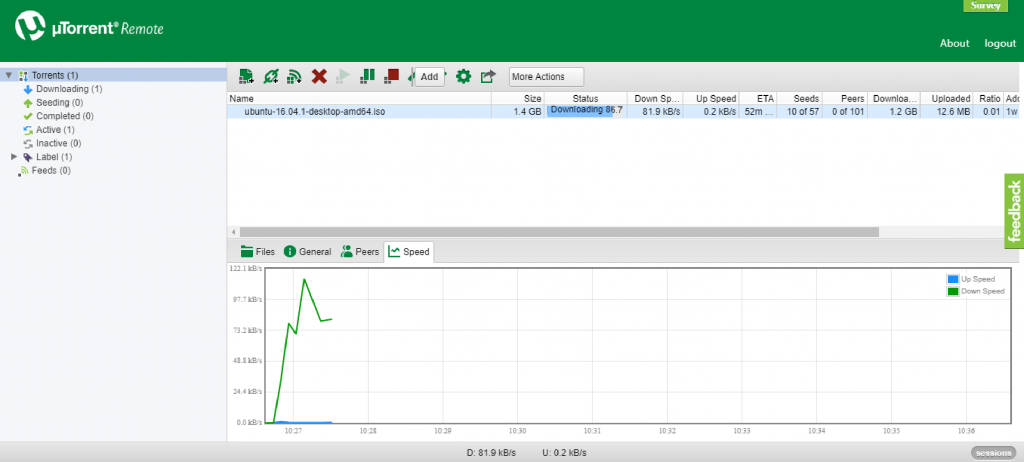
Stream dine Torrents (Afspil medier som det henter).
for mange er ideen om at oprette en “to-do-overførselsliste” at kigge efter torrentfiler, indstille listen, gå væk og komme tilbage efter nogen tid for at nyde det hentede indhold. Brugere venter på, at deres mediefiloverførsler er afsluttet, og det kan vare timer, indtil de endelig kan afspille dem. Men hvad mange mennesker ikke har bemærket, er, at de kan streame torrents uden at vente på den komplette overførsel.
hvis du f.eks. vil se en film fra din overførselsliste lige nu, Kan du bruge en afspilningsfunktion til at streame uTorrent direkte fra grænsefladen uden yderligere afspillere.
Hvad skal du streame med uTorrent?
- en højhastighedsinternetforbindelse. Din båndbredde spiller en afgørende rolle i denne funktion. Det kan gøre eller bryde aftalen. Brug kun streaming med en højhastighedsinternetforbindelse (mindst 5 Mbps) for bedre resultater.
- en medieafspiller. Selvom uTorrent leverer en indbygget afspiller specielt til streaming, kan du også skubbe strømmen til en anden (tredjeparts) afspiller, f.eks.
- en streambar utorrent-fil. Streaming er meget afhængig af Filstørrelse og forbindelseshastighed. Med uTorrent vil du sandsynligvis ikke kunne hente en UHD-film og direkte afspille den på samme tid med en lav 1-5 Mbps-forbindelse. Lille båndbredde er velegnet til små filer, mens stor båndbredde generelt vil være i stand til at streame store filer.
vigtig note om sikkerhed. For at undgå eventuelle sikkerhedsuheld, som f.eks. forkert åbning af “streaming” – programmer, bruger
sådan streamer du uTorrent?
en.
denne version af uTorent leveres med en forenklet grænseflade. Det giver dig mulighed for at hente, spille (stream), og understøtter magnet links. Med uTorrent-appen kan du angive en mappeplacering til opbevaring, indstille hastighedsgrænser for overførsel/upload og afspille torrentfiler, mens du henter.
selvom du kan afspille mediefiler næsten øjeblikkeligt, mens du henter dem, gemmer applikationen mediefiler lokalt, så du kan bruge dem senere, som du vil.
- Klik på ikonet “Afspil” fra din overførselsliste.

- uTorrent-medieafspilleren åbner og afspiller det valgte indhold.
b. brug pro uTorrent-versionen.
pro-versionen af uTorrent gør det også nemt for dig at afspille en fil, når den hentes eller når den hentes. Kolonnen” afspilning “giver en brugervenlig knap for at få adgang til filen over uTorrent’ s medieafspiller. Når du har klikket på denne knap, viser nederste højre hjørne medierne.

det hentede medie er uafhængigt af uTorrent. Så hvis du ikke kan lide uTorrents medieafspiller, kan du skubbe medieindholdet til streaming til et tredjepartsprogram, f.eks.
du kan ændre uTorrent-afspilleren fra afsnittet Indstillinger > indstillinger > afspilning.

yderligere streaming uTorrent filer tips og hints.
som du måske allerede har bemærket, har din uTorrent-app ikke indbyggede mediekodningsfunktioner (det ville være for meget at spørge). Men hvad er transcoding? Transcoding er den funktion, der gør medieapplikationer som Youtube dynamisk tilpasse FPS, dimensioner og format af mediefiler i henhold til internetforbindelse kilde og afspilningsenhed.
hvis du har adgang til en ekstern uTorrent eller en mobilklient (hostet på en Frøboks VPS), kan du se alle dine mediefiler fra hvor som helst og enhver enhed (så længe du har en anstændig internetforbindelse) i begge ender. Men det er stadig bedre at forlade torrenting til uTorrent og streaming for kongerne af streaming. Brug mediestreamingsløsninger som f.eks. Derudover kan du sortere, organisere og dele alt dit uTorrent-indhold via disse streamingtjenester.
opdatering (eller nedgradering) uTorrent.
en god procentdel af loyale brugere forlod uTorrent, da de begyndte at inkludere
uTorrent installeret EpicScale på din computer uden dit samtykke— Ouch! et stort hit på uTorrent omdømme.
uTorrent lærte den hårde måde efter at have mistet mange værdifulde brugere i lang tid. De har nu fjernet alle disse tavse uønskede programmer og forsøger at gøre solid troværdig indtægter via forskellige kanaler.
skal du opdatere din uTorrent-klient?
før du klikker på “Opdater”, tænk over dette… opdaterer din nuværende uTorrent-version det bedste valg? For eksempel er de fleste uTorrent-brugere ret tilfredse med den gamle uTorrent 2.2.1-version. Denne version var en af de mest sikre nyeste stabile versioner, hurtig, let og uden annoncer. Mange brugere betragter 2.2.1-versionen som en af de bedste før alle de “tvivlsomme ændringer”, der er foretaget i uTorrent version 3.herunder de ovennævnte sikkerhedsspørgsmål. Husk på, at denne 2.2.1 version kun virker vinduer og op (Vind 7 og vind 8, både 32-bit og 64-bit).
men stadig, ikke undervurdere nogle nyere versioner, såsom v3.5.5 (build 43580); ifølge V. 3.5.5, er den seneste stabile version. Selvom det stadig kommer med annoncer, er de mindre irriterende og lettere at fjerne. Hvis du installerer uTorrent for første gang, skal du læse og være opmærksom på hele installationen hele tiden.
uanset om du beslutter dig for at forblive fortrolig eller modernisere, skal du tage følgende trin for enten at opdatere eller nedgradere.
1. Automatisk vs Manuel opdatering:
gå til hjælp > Søg efter opdateringer. uTorrent vil automatisk søge efter opdateringer i sin database og vil informere dig, hvis der er en tilgængelig pakke til at hente.

opdatering af uTorrent til den nyeste version løser “bugs” og introducerer nye funktioner, men på ulempen kan det også ødelægge et par af dine uTorrent-indstillinger, såsom dine tilpassede overskrifter. Plus, nogle private torrent trackers er kræsen med den uTorrent-version, du bruger. De tillader dig muligvis ikke at bruge en ny uTorrent-version.
så tro det eller ej, en af de mest anbefalede uTorrent-indstillinger er at: Opdater uTorrent manuelt.
desværre, som for dig og jeg, og for de fleste uTorrent-brugere, er afkrydsningsfeltet “Installer opdateringer automatisk” nedtonet i uTorrent.

selvom du kunne installere ældre versioner som uTorrent 3.4.3 og fjerne markeringen i “Installer opdateringer automatisk”, vil uTorrent-applikationen stadig ignorere dit valg. Hvis du manuelt vil opdatere uTorrent, og du allerede har markeret “Installer opdateringer automatisk”, vil du sandsynligvis stadig møde meddelelsen “du er lige blevet opgraderet til den nyeste version af uTorrent” inden for et par dage senere.
ifølge mange brugere er dette en kendt uTorrent-fejl i lang tid.

hvad er dine muligheder?
Træk vejret ind og installer heldigvis den nyeste version af uTorrent eller nedgraderes til en ældre uTorrent 2.version. 2.2.1, hvis du har det rigtige operativsystem.
hvordan nedgraderes uTorrent?
desværre vil uTorrent ikke tilbyde gamle programversioner i sit bibliotek, og der er en god grund til det. Nyere versioner indeholder sponsorerede programmer. Og hvis du ikke vidste… det er sådan uTorrent holder sit program gratis og gør nogle indtægter.
- Hent den ældre version fra sider, der tilbyder gamle applikationer. Hjemmesider som Oldapps og Oldversion har et godt omdømme.
- sikkerhedskopier mappen uTorrent AppData.
- Afinstaller den aktuelle uTorrent-version.
- installer den ældre version.
- gamle programmer hentet fra ” gamle appsider “kan identificeres som” potentiel virus ” fra dit antivirusprogram. Hvis den blev hentet fra et betroet sted, skal du ignorere denne meddelelse.
Leave a Reply